如何用VM備份的.vbk,還原至所屬的ESXi上呢? 詳細說明步驟如下:
Step1:點選"Home"->"Restore",來進行VM還原的動作。
Step2:指定VM的備份檔的存放路徑。
Step3:點選此台VM,按下Restore鈕,選擇Entire VM,來還原整個 VM 虛擬主機。
Step4:將VM還原至原來的ESXi,按Enter。
Step5:ESXi的VM未關機,會出現以下訊息,按OK。
Step6-2:確認將VM關機,按是。
Step7:確認還原資訊,按Enter。
Step8-1:開始進行VM還原。
Step8-2:VM還原完成,按Close。
Step8-3:將此台VM開機,可正常進入Windows。









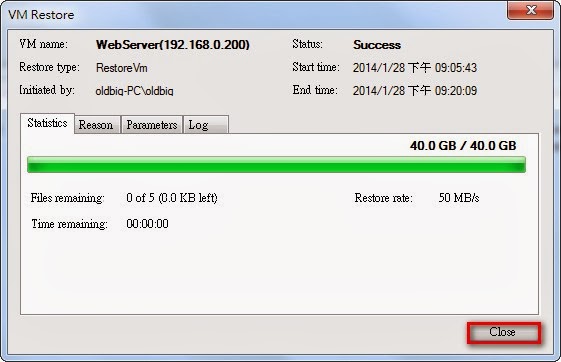

沒有留言:
張貼留言